TP-LINK TL-WDR6500无线桥接怎么设置
时间:2022-05-08人气:作者:佚名
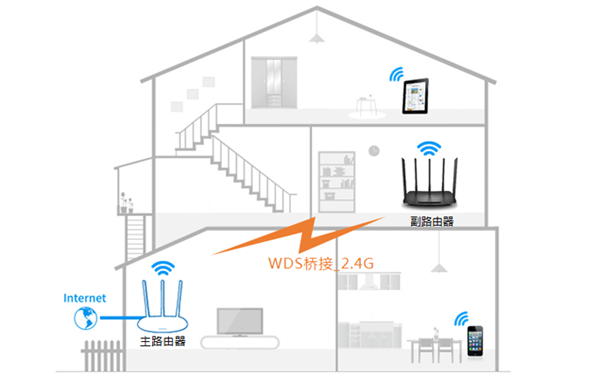
TP-LINK TL-WDR6500无线桥接怎么设置?如果户型比较大,单台路由器很难实现网络全覆盖,但两台路由器通过无线桥接既可以实现,今天发掘者发给大家讲解TP-LINK TL-WDR6500无线桥接的设置教程。
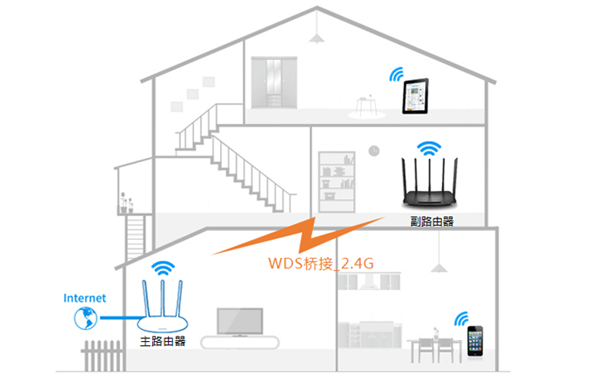
设置方法
在浏览器地址栏输入tplogin.cn,输入管理员密码,登录到路由器管理界面。
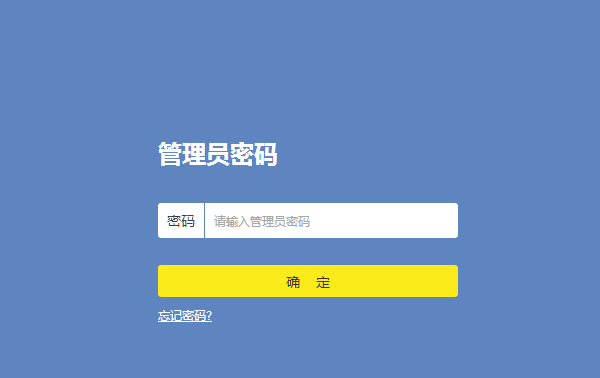
在路由器主界面点击“应用管理”,在已安装应用中找到“无线桥接”,点击“进入”。
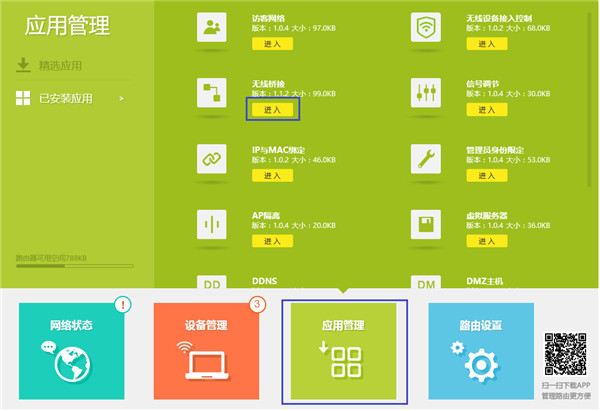
点击“开始设置”后,路由器会自动扫描周边无线信号,选择并连接需要扩展的路由器信号。
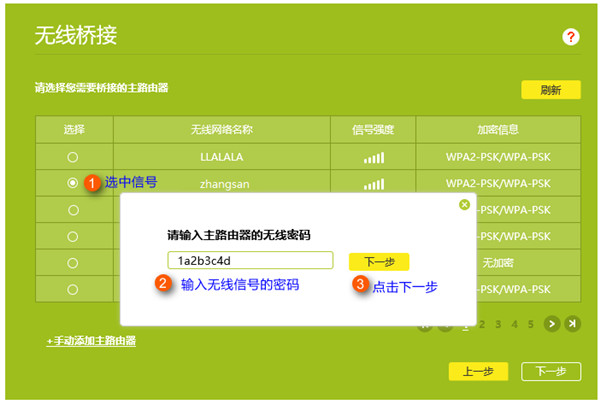
直接点击“完成”。
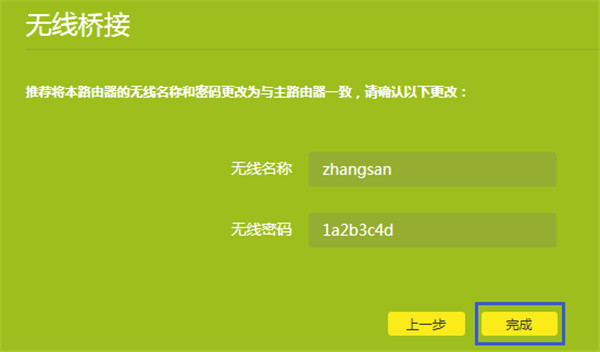
设置完成后再次进入“应用管理>无线桥接”,可以看到桥接状态为“桥接成功”。
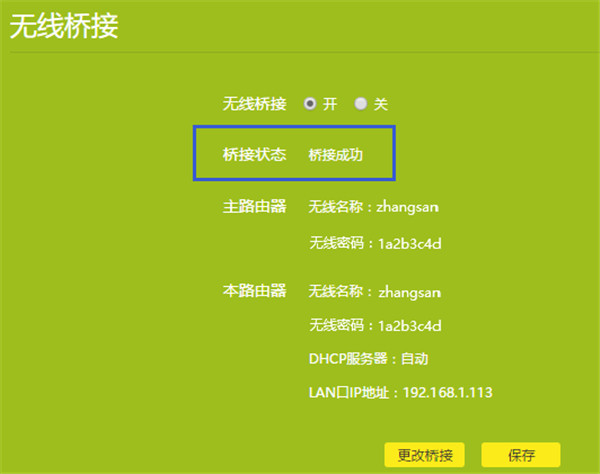
以上就是小编给大家整理的TP-LINK TL-WDR6500无线桥接怎么设置的全部内容,更多智能资讯,关注。
推荐您看:
[TP-LINK TL-WDR6500怎么设置]
[TP-LINK TL-WDR6500wifi密码怎么修改]
[TP-LINK TL-WDR6500无线路由器开箱评测]
最新文章

相信很多朋友在玩手机的时候,就会想用到分屏功能来便捷操作,同时运行两个窗口。那miui13怎么分屏?一起来看看吧~
(1)人喜欢2025-12-23
在当前疫情影响没有完全褪去的情况下,5G的发展脚步没有停下来,目前世界各国都在不断5G的进程,拓展更多5G应用。那红米note12探索版怎么开5g?
(3)人喜欢2025-12-23
手机有很多系统内置的声音,比如开机声音、关机声音等等,一起来看看苹果14promax关机声音如何关闭的呢,让我们一起来看看吧~
(3)人喜欢2025-12-23
安卓手机的很多系统功能都是可以自定义的,比如壁纸、铃声,有些手机的应用图标也可以自定义。那红米note12探索版怎么改微信图标?
(3)人喜欢2025-12-23

相信很多朋友在玩手机的时候,就会想用到分屏功能来便捷操作,同时运行两个窗口。那miui13怎么分屏?一起来看看吧~
(1)人喜欢2025-12-23
在当前疫情影响没有完全褪去的情况下,5G的发展脚步没有停下来,目前世界各国都在不断5G的进程,拓展更多5G应用。那红米note12探索版怎么开5g?
(3)人喜欢2025-12-23
手机有很多系统内置的声音,比如开机声音、关机声音等等,一起来看看苹果14promax关机声音如何关闭的呢,让我们一起来看看吧~
(3)人喜欢2025-12-23
安卓手机的很多系统功能都是可以自定义的,比如壁纸、铃声,有些手机的应用图标也可以自定义。那红米note12探索版怎么改微信图标?
(3)人喜欢2025-12-23








